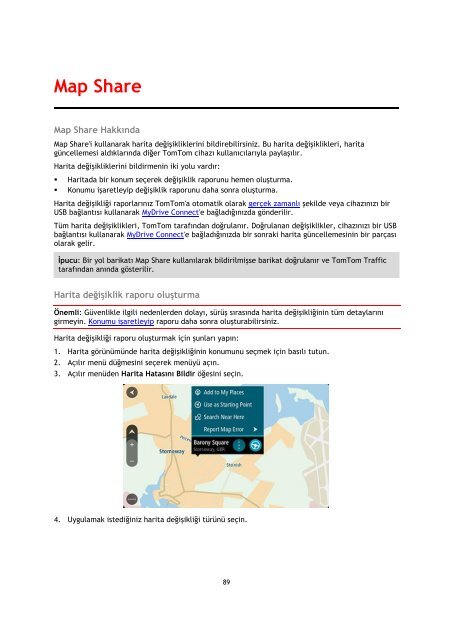TomTom GO 50 - PDF mode d'emploi - Türkçe
TomTom GO 50 - PDF mode d'emploi - Türkçe
TomTom GO 50 - PDF mode d'emploi - Türkçe
You also want an ePaper? Increase the reach of your titles
YUMPU automatically turns print PDFs into web optimized ePapers that Google loves.
Map Share<br />
Map Share Hakkında<br />
Map Share'i kullanarak harita değişikliklerini bildirebilirsiniz. Bu harita değişiklikleri, harita<br />
güncellemesi aldıklarında diğer <strong>TomTom</strong> cihazı kullanıcılarıyla paylaşılır.<br />
Harita değişikliklerini bildirmenin iki yolu vardır:<br />
• Haritada bir konum seçerek değişiklik raporunu hemen oluşturma.<br />
• Konumu işaretleyip değişiklik raporunu daha sonra oluşturma.<br />
Harita değişikliği raporlarınız <strong>TomTom</strong>'a otomatik olarak gerçek zamanlı şekilde veya cihazınızı bir<br />
USB bağlantısı kullanarak MyDrive Connect'e bağladığınızda gönderilir.<br />
Tüm harita değişiklikleri, <strong>TomTom</strong> tarafından doğrulanır. Doğrulanan değişiklikler, cihazınızı bir USB<br />
bağlantısı kullanarak MyDrive Connect'e bağladığınızda bir sonraki harita güncellemesinin bir parçası<br />
olarak gelir.<br />
İpucu: Bir yol barikatı Map Share kullanılarak bildirilmişse barikat doğrulanır ve <strong>TomTom</strong> Traffic<br />
tarafından anında gösterilir.<br />
Harita değişiklik raporu oluşturma<br />
Önemli: Güvenlikle ilgili nedenlerden dolayı, sürüş sırasında harita değişikliğinin tüm detaylarını<br />
girmeyin. Konumu işaretleyip raporu daha sonra oluşturabilirsiniz.<br />
Harita değişikliği raporu oluşturmak için şunları yapın:<br />
1. Harita görünümünde harita değişikliğinin konumunu seçmek için basılı tutun.<br />
2. Açılır menü düğmesini seçerek menüyü açın.<br />
3. Açılır menüden Harita Hatasını Bildir öğesini seçin.<br />
4. Uygulamak istediğiniz harita değişikliği türünü seçin.<br />
89